Comment ajouter de la musique à iMovie depuis Spotify sur iPhone/iPad/Mac
iMovie est une application de montage vidéo gratuite créée par Apple qui permet aux utilisateurs de créer des films et des vidéos amusants sur iPhone, iPad et Mac. Pour améliorer l'expérience globale, vous pouvez utiliser les fonctions audio pour ajouter de la musique de fond. iMovie permet également aux utilisateurs d'ajouter des chansons depuis leur appareil, iCloud Drive ou depuis un autre emplacement.
Peut-être avez-vous un certain nombre de pistes Spotify que vous souhaitez ajouter à la vidéo iMovie comme musique de fond, mais comment ajouter de la musique Spotify à iMovie sur iPhone, iPad ou Mac ? Ne vous inquiétez pas car nous vous guiderons comment ajouter de la musique à iMovie depuis Spotify. Lisez et suivez les méthodes ci-dessous maintenant !
Guide des matières Partie 1. Puis-je ajouter Spotify Music à iMovie ?Partie 2. Comment obtenir Spotify Music en tant que musique de fond iMovie gratuitement ?Partie 3. Comment ajouter des chansons Spotify à iMovie sur iPhone/iPad ?Partie 4. Comment ajouter des chansons Spotify à iMovie sur Mac ?Conclusion
Partie 1. Puis-je ajouter Spotify Music à iMovie ?
Puis-je mettre des chansons Spotify sur iMovie ? Malheureusement, la réponse est non. Il existe plusieurs raisons pour lesquelles vous ne pouvez pas ajouter votre musique Spotify à iMovie. D'abord, iMovie accède uniquement aux chansons de votre bibliothèque musicale dans l’application Apple Music sur iPhone, iPad ou Mac. Il n'y a pas d'intégration de l'application Spotify sur iMovie. Vous ne pouvez donc pas ajouter directement de la musique Spotify à votre vidéo iMovie.
Deuxièmement, les fichiers Spotify OGG ne peuvent pas être lus sur iMovie même si vous téléchargez de la musique avec un Spotify Premium abonnement. Ces pistes Spotify téléchargées sont protégées par DRM, elles ne sont donc lisibles que sur l'application Spotify, ce qui signifie qu'elles ne peuvent pas être accessibles dans d'autres applications, y compris des outils de montage vidéo comme iMovie. De plus, les formats pris en charge par iMovie sont M4A, MP4, MP3, WAV et AIFF.
Par conséquent, bien qu'iMovie permette aux utilisateurs d'ajouter des fichiers audio stockés sur leur appareil iOS, dans iCloud Drive ou ailleurs, il semble impossible d'importer Spotify Music sur iMovie en raison de problèmes de compatibilité de format et de DRM. Dans ce cas, comment ajouter de la musique à iMovie depuis Spotify sur iPhone/iPad/Mac ? Continuez simplement à lire pour le découvrir.
Partie 2. Comment obtenir Spotify Music en tant que musique de fond iMovie gratuitement ?
Comment télécharger des chansons Spotify comme musique de fond iMovie ? Pour ajouter de la musique Spotify à iMovie, votre tâche principale consiste à supprimer la protection DRM des fichiers musicaux et à convertir la musique Spotify en fichiers audio pris en charge par iMovie, tels que MP3. Heureusement, un téléchargeur et convertisseur de musique Spotify professionnel appelé AMusiqueSoft Spotify Music Converter peut vous aider à terminer toutes les tâches en quelques secondes ! Comment ajouter de la musique à iMovie à partir de Spotify ? Continuez à lire les détails sur AMusicSoft Spotify Converter et les étapes partagées ci-dessous !
Essayez-le gratuitement ! AMusicSoft Spotify Music Converter propose un essai gratuit pour télécharger de la musique depuis Spotify facilement et en toute sécurité, que vous soyez un utilisateur Spotify gratuit ou Premium.
Téléchargement gratuit Téléchargement gratuit
Principales caractéristiques du programme AMusicSoft
- Téléchargez des chansons, des listes de lecture et des albums Spotify sans les forfaits Premium de Spotify
- Convertir la musique Spotify en MP3, WAV, FLAC et autres formats audio
- Supprimer la protection DRM des fichiers audio Spotify
- Convertissez les fichiers à une vitesse 5 fois plus rapide et prenez en charge la conversion par lots
- Conserver la balise ID3 et les métadonnées de chaque chanson
- Téléchargez des chansons Spotify avec une qualité sans perte
- Fonctionne sur les systèmes Windows et Mac
Comment télécharger Spotify sur MP3 compatible avec iMovie
Étape 1. Tout d’abord, téléchargez et installez AMusicSoft Spotify Converter sur votre ordinateur.
Téléchargement gratuit Téléchargement gratuit
Étape 2. Connectez-vous à votre compte Spotify dans le lecteur Web Spotify intégré. Une fois vérifié, vous pouvez sélectionner les chansons que vous souhaitez convertir simplement en les faisant glisser ou en les déposant sur l'interface du programme.

Étape 3. Pour ajouter des chansons Spotify sur iMovie, vous pouvez maintenant choisir le format pris en charge par iMovie, comme MP3. Choisissez ensuite l'emplacement de sauvegarde sur votre ordinateur où vous souhaitez voir la musique convertie.

Étape 4. Une fois que vous avez terminé de sélectionner les chansons, vous pouvez cliquer sur le bouton « Convertir » pour démarrer le processus de conversion et après cela, les pistes seront visibles sur le dossier que vous avez défini. Notez que la durée dépendra du nombre de pistes que vous avez converties.

Une fois le téléchargement et la conversion de la musique Spotify MP3 terminés, vous pouvez ajouter de la musique à n'importe quelle application vidéo, comme TikTok, VivaVideo ou iMovie. Voir Comment télécharger de la musique sur VivaVideo >>
Êtes-vous prêt à ajouter des chansons Spotify à iMovie sur iPhone/iPad/Mac pour créer une vidéo amusante ? Nous partagerons les étapes détaillées dans la prochaine partie !
Partie 3. Comment ajouter des chansons Spotify à iMovie sur iPhone/iPad ?
Maintenant que vous avez téléchargé des pistes Spotify et les avez converties à l'aide du convertisseur Spotify d'AMusicSOFT au format compatible avec iMovie, je peux dire que les étapes pour ajouter de la musique à iMovie à partir de Spotify seront plus faciles pour nous. Comment ajouter de la musique Spotify à iMovie sur mon iPhone/iPad ? Si c'est la première fois que vous utilisez iMovie et pour vous faciliter la tâche, j'ai fourni les étapes les plus simples ci-dessous.
Ajouter Spotify Music à iMovie sur iPhone/iPad
- Tout d'abord, transférez la musique Spotify MP3 sur iCloud Drive sur votre appareil iOS.
- Ensuite, lancez l'application iMovie et ouvrez votre projet.
- Pour ajouter de la musique Spotify MP3 à iMovie, cliquez sur le bouton « Ajouter un média ».
- Sélectionnez ensuite Fichiers > Parcourir > iCloud Drive.
- Recherchez et sélectionnez la chanson Spotify que vous souhaitez ajouter à iMovie.
- Enfin, la chanson sera alors visible sur la timeline de votre projet iMovie pour que vous puissiez la modifier. De plus, vous pouvez également avoir la possibilité de découper et de positionner le clip audio sur la partie de la vidéo que vous aimez.

(Capture d'écran : choisissez Spotify Music sur iMovie)
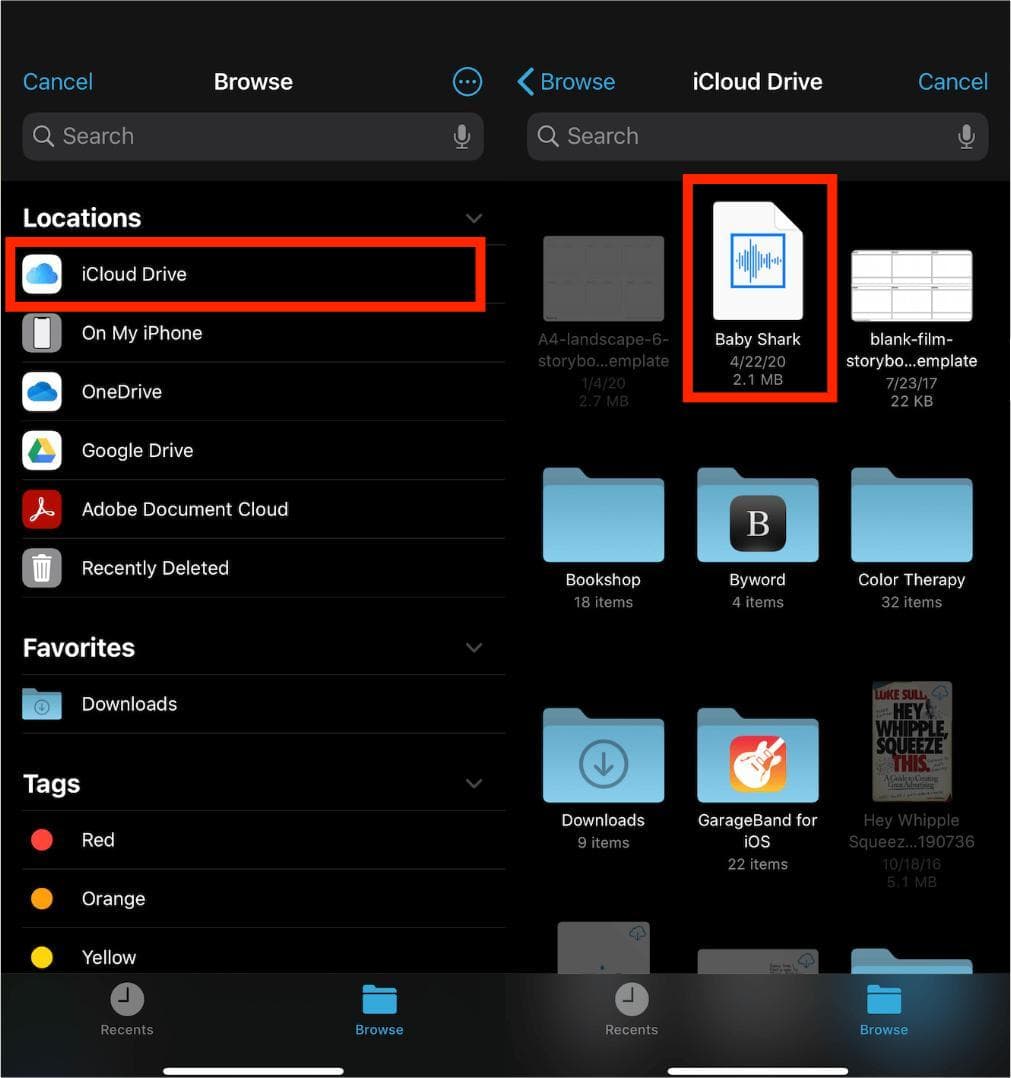
(Capture d'écran : Ajouter Spotify Music sur iMovie)
Partie 4. Comment ajouter des chansons Spotify à iMovie sur Mac ?
Comment ajouter de la musique à iMovie depuis Spotify sur Mac ? Bien que l'ajout de musique sur un Mac reste simple, le processus est différent de celui de l'utilisation d'un appareil mobile.
Ajouter Spotify Music à iMovie sur Mac
- Tout d'abord, vous devez vous assurer que les chansons Spotify MP3 téléchargées que vous avez enregistrées dans la bibliothèque musicale de votre Mac.
- Lancez ensuite l'application iMovie sur Mac et ouvrez votre projet.
- Sélectionnez Audio, puis cliquez sur Musique dans la liste Bibliothèques, vous pouvez parcourir toute la musique Spotify convertie.
- Pour importer des chansons Spotify dans votre projet iMovie, faites glisser la chanson que vous aimez du navigateur multimédia vers la timeline.
- En outre, vous pouvez décider de l'emplacement de l'audio, ainsi que si vous souhaitez découper ou éditer la musique indépendamment dans la timeline.

(Capture d'écran : Ajouter Spotify à iMovie sur Mac)
Conclusion
Une bonne musique de fond est un élément essentiel des vidéos. Limité en termes de format audio et de protection DRM, l'ajout de chansons Spotify à la vidéo iMovie semble impossible. Comment ajouter de la musique à iMovie depuis Spotify ? Avec ce que nous avons partagé ci-dessus, ce n'est pas aussi difficile qu'il y paraît. AMusiqueSoft Spotify Music Converter pour le rendre possible.
Avec AMusicSoft Spotify Converter, vous pouvez télécharger et convertir vos pistes Spotify en toute transparence au format audio pris en charge par iMovie, sans avoir à vous soucier des abonnements premium. Ça a l'air génial, non ? Cliquez maintenant sur le bouton de téléchargement gratuit et essayez AMusicSoft !
Les gens LIRE AUSSI
- Guide ultime sur "Comment ajouter votre propre musique à Quik"
- Comment ajouter Spotify Music à l'application vidéo : un guide facile
- Un moyen facile d'ajouter une chanson à TikTok à partir de Spotify
- Trois meilleures méthodes pour ajouter Spotify Music à Google Slides
- Comment ajouter Spotify à l'histoire d'Instagram : une introduction
- Guide facile : Comment ajouter de la musique à KineMaster ?
- Un guide sur la façon d'ajouter de la musique à Movie Maker
Robert Fabry est un blogueur passionné, un passionné de technologie, et peut-être pourra-t-il vous contaminer en partageant quelques astuces. Il a également une passion pour la musique et a écrit pour AMusicSoft sur ces sujets.